Correggi l'errore di Windows Store 0x80073cf0
Varie / / November 28, 2021
Correggi l'errore di Windows Store 0x80073cf0: Se stai riscontrando l'errore 0x80073cf0, significa che gli aggiornamenti dell'app non riescono o, peggio, che non puoi scaricare nulla da Windows Store. Il codice di errore indica che Windows Store non è riuscito a scaricare l'app o si aggiorna a causa della cache non valida. La causa principale di questo problema sembra essere la cartella Software Distribution in cui Windows Store scarica gli aggiornamenti di le app e sembra che la cartella della cache all'interno della cartella Software Distribution sia stata danneggiata che sta creando il problema.
È successo qualcosa e non è stato possibile installare questa app. Per favore riprova.
Codice di errore: 0x80073cf0
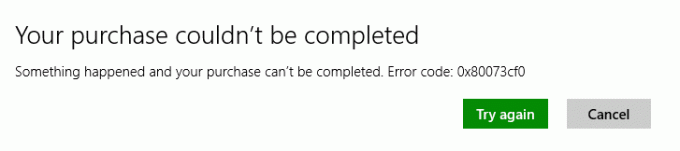
La soluzione a questo problema è eliminare o rinominare meglio la cartella Software Distribution, svuotare la cache di Windows Store e riprovare a scaricare l'aggiornamento. Quindi, senza perdere tempo, vediamo come correggere questo errore con i passaggi di risoluzione dei problemi elencati di seguito.
Contenuti
- Correggi l'errore di Windows Store 0x80073cf0
- Metodo 1: Rinominare la cartella di distribuzione del software
- Metodo 2: ripristina la cache del negozio
- Metodo 3: assicurati che Windows sia aggiornato
- Metodo 4: eseguire la riparazione automatica
Correggi l'errore di Windows Store 0x80073cf0
Assicurati che creare un punto di ripristino nel caso qualcosa vada storto.
Metodo 1: Rinominare la cartella di distribuzione del software
1.Premere il tasto Windows + X quindi selezionare Prompt dei comandi (amministratore).
2.Ora digita i seguenti comandi per interrompere Windows Update Services e poi premi Invio dopo ognuno di essi:
netto stop wuauser
net stop cryptSvc
bit di stop netto
net stop msiserver

3. Successivamente, digita il seguente comando per rinominare la cartella SoftwareDistribution e quindi premi Invio:
ren C:\Windows\SoftwareDistribution SoftwareDistribution.old
ren C:\Windows\System32\catroot2 catroot2.old

4. Infine, digita il seguente comando per avviare Windows Update Services e premi Invio dopo ognuno di essi:
avvio netto wuauser
net start cryptSvc
bit di inizio netto
net start msiserver

5. Riavvia il PC per salvare le modifiche e prova di nuovo a scaricare app da Windows Store e potresti avere Fix Windows Store Error 0x80073cf0.
Metodo 2: ripristina la cache del negozio
1. Premi il tasto Windows + R quindi digita "wsreset.exe" e premi invio.

2.Lascia eseguire il comando sopra che ripristinerà la cache di Windows Store.
3. Al termine, riavviare il PC per salvare le modifiche.
Metodo 3: assicurati che Windows sia aggiornato
1.Premere il tasto Windows + I quindi selezionare Aggiornamento e sicurezza.

2. Quindi, fare clic su Controlla gli aggiornamenti e assicurati di installare tutti gli aggiornamenti in sospeso.

3. Dopo aver installato gli aggiornamenti, riavviare il PC per Correggi l'errore di Windows Store 0x80073cf0.
Metodo 4: eseguire la riparazione automatica
1.Inserire il DVD di installazione avviabile di Windows 10 e riavviare il PC.
2.Quando viene richiesto di premere un tasto qualsiasi per avviare da CD o DVD, premere un tasto qualsiasi per continuare.

3.Selezionare le preferenze della lingua e fare clic su Avanti. Fare clic su Ripara il tuo computer in basso a sinistra.

4. Nella schermata di scelta di un'opzione, fare clic su Risoluzione dei problemi.

5.Nella schermata Risoluzione dei problemi, fare clic su Opzioni avanzate.

6.Nella schermata Opzioni avanzate, fare clic su Riparazione automatica o riparazione all'avvio.

7. Attendi fino al Riparazioni automatiche/all'avvio di Windows completare.
8.Riavvia il PC e l'errore potrebbe essere stato risolto.
Inoltre, leggi Come risolvere la riparazione automatica non è riuscito a riparare il tuo PC.
Raccomandato per te:
- Risolto il problema con il driver dell'adattatore Miniport Microsoft Virtual Wifi (codice errore 31)
- Correggi il codice di errore di Windows Store 0x80240437
- Come risolvere Non è stato possibile installare Windows 10 Errore 0XC190010 – 0x20017
- Il file di correzione è danneggiato e non può essere riparato
Questo è tutto con successo Correggi l'errore di Windows Store 0x80073cf0 se hai ancora domande su questo post, non esitare a farle nella sezione dei commenti.



